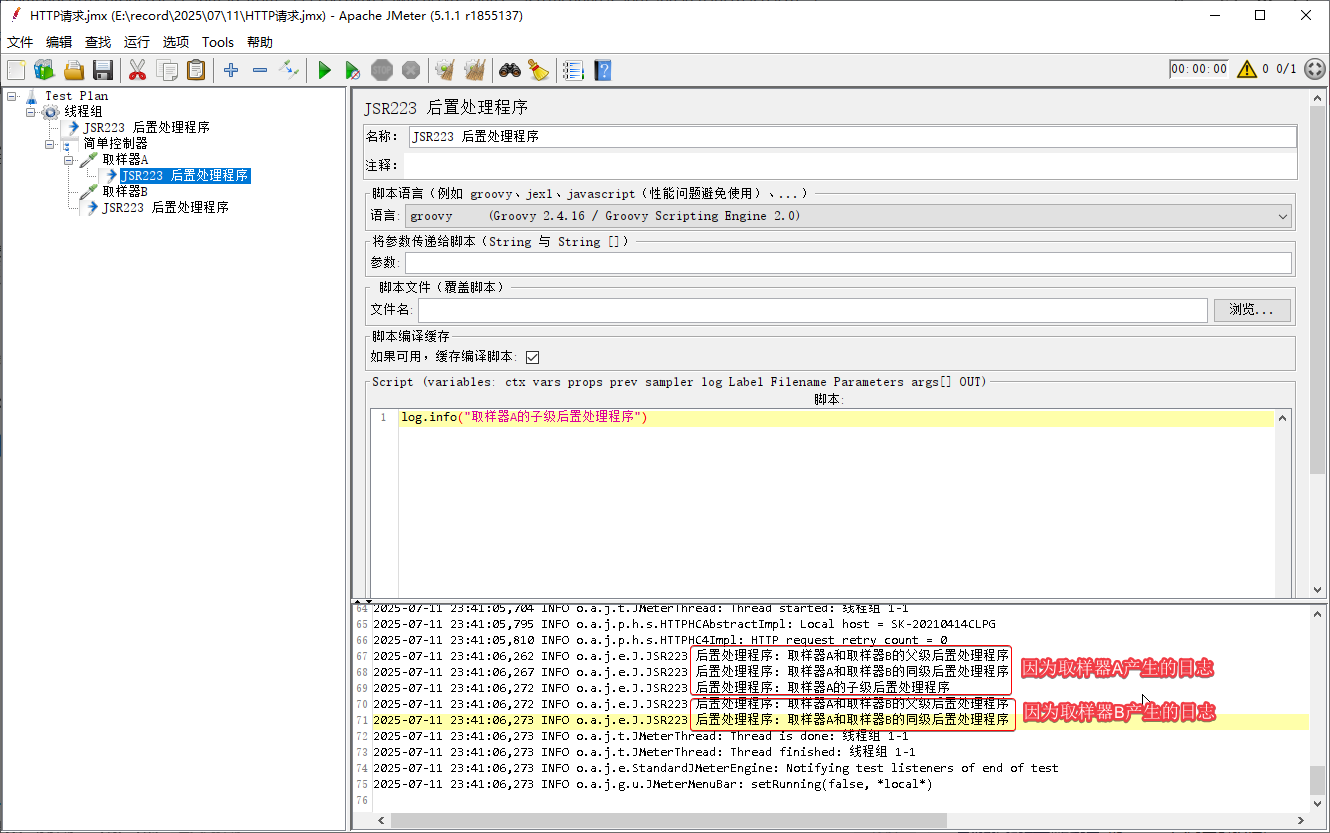“JMeter”的版本间的差异
跳到导航
跳到搜索
Jihongchang(讨论 | 贡献) |
Jihongchang(讨论 | 贡献) |
||
| 第80行: | 第80行: | ||
vars.put("first100Lines", lines.join("\n")) | vars.put("first100Lines", lines.join("\n")) | ||
</syntaxhighlight> | </syntaxhighlight> | ||
| + | |||
| + | === 前置处理器和后置处理器的执行顺序 === | ||
| + | 按取样器从上到下的顺序,父级组件>同级组件>子级组件 | ||
| + | [[文件:Jmeter中处理器的执行顺序.png]] | ||
* | * | ||
2025年7月11日 (五) 15:46的版本
不要使用 GUI 模式进行负载测试!
仅在测试创建和调试阶段使用 GUI 模式。
负载测试应使用 CLI 模式(非 GUI 模式),命令格式如下:
jmeter -n -t [测试脚本.jmx] -l [结果文件.jtl] -e -o [网页报告输出路径]
例:
K:\record\2019\8\8\apache-jmeter-5.1.1\bin\jmeter -n -t K:\record\2025\07\10\test_jmeter.jmx -l K:\record\2025\07\10\结果文件.jtl -e -o K:\record\2025\07\10\report.html
建议根据测试需求调整 Java 堆内存大小
修改 JMeter 批处理文件(jmeter.bat或jmeter.sh)中的环境变量:
HEAP="-Xms1g -Xmx1g -XX:MaxMetaspaceSize=256m"
JSR223 PreProcessor 前置处理器
JSR223 PreProcessor 是 JMeter 中更高效的前置处理器
// 获取 JMeter 变量
def fileDir = vars.get("fileDir") // 文件路径变量
def filePath = fileDir + "/data.txt"
// 读取文件内容
def fileContent = new File(filePath).text
// 保存到 JMeter 变量
vars.put("fileData", fileContent)
日志
JSR223 提供了内置的 log 对象,支持不同级别的日志输出。日志会记录到 JMeter 的日志文件(jmeter.log)中。
log.debug("这是调试信息,仅在调试模式显示")
log.info("这是普通信息")
log.warn("这是警告信息")
log.error("这是错误信息")
JMeter 默认会在 启动目录 生成 jmeter.log,但需要确保:
1.日志级别正确:
编辑 JMeter 安装目录下的 jmeter.properties 文件,确保以下配置未被注释且级别为 INFO 或更低:
# 取消注释并设置为 INFO 或 DEBUG
log_level.jmeter=INFO
log_level.jmeter.util=INFO
2.日志文件路径未被修改:
确认 jmeter.properties 中没有自定义日志路径(搜索 log_file 字段,确保其被注释或指向正确路径):
#log_file=jmeter.log # 默认注释状态,使用启动目录
Groovy 读文件
1.读取文本文件为字符串:
// 获取 JMeter 变量
def fileDir = vars.get("fileDir") // 文件路径变量
def filePath = fileDir + "/data.txt"
// 读取文件内容
def fileContent = new File(filePath).text
// 保存到 JMeter 变量
vars.put("fileData", fileContent)
2.逐行读取文件(适用于大文件):
def filePath = "/path/to/large_file.csv"
def lines = []
new File(filePath).eachLine { line ->
lines.add(line)
// 可添加条件中断读取
if (lines.size() >= 100) return false
}
vars.put("first100Lines", lines.join("\n"))